CoreDRAW如何绘制大眼晴笑容的卡通表情(2)
11、将椭圆再复制两次,然后调整不同大小,其中一个填充黑色,最小的椭圆填充白色,并稍作旋转。如图11所示:
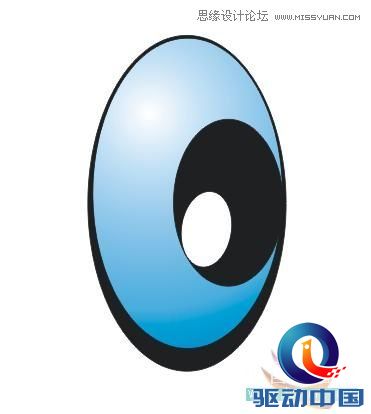
12、选择贝塞尔工具,在眼球内绘制如图12所示的形状,然后填充40%黑色作为高光。

13、用选择工具将组成眼睛的所有图形框选,然后按Ctrl+G 组合键将它们进行群组,再按按Ctrl+C和Ctrl+V组合键将眼睛复制,调整两只眼睛的位置和大小,如图13所示:

14、下面绘制小精灵的嘴巴。用贝塞尔工具绘制如图14所示的形状,可以用形状工具(F10键)进行拖动调整修改。然后填充白色,轮廓线设置为粗细2mm的黑色。

15、选择3点曲线工具,在小精灵的左嘴角处单击鼠标并向其右嘴角处拖动,然后释放鼠标并向下拖动到如图15所示的状态后,单击可完成曲线的绘制。

16、选择折线工具,在嘴的一边单击鼠标,然后向左下方拖动,到另一边缘时双击鼠标,完成绘制。用同样的方法绘制其他直线,如图16所示:

17、将步骤8群组的图形再复制两个,然后调整两个圆形的轮廓线粗细为2mm,再调整它们的大小,并分别放置在大圆的左下角和右下角,作为小精灵的手。如图17所示:

18、下面绘制小精灵手中的魔棒。选择星形工具,在属性栏中设置星形边数:5;尖角为20,然后绘制一个星形,并设置其填充颜色为黄色(Y:100),轮廓为2 mm粗细的黑色,如图18所示:

19、将星形复制一份并适当缩小,然后为其填充白色,取消其轮廓线,再用交互式填充工具将其设置为半透明,如图19所示:

20、选择矩形工具,绘制一个如图20所示的细长的矩形,填充属性和星形相同。然后右键单击矩形,从弹出的快捷菜单中选择顺序/在之后菜单,此时光标呈黑箭头状,在星形上单击鼠标,矩形被放置在星形后方,最后将星形和矩形同时选中,按Ctrl+G组合键将它们群组。

21、将制作好的魔棒适当旋转,然后调整到小精灵手的后方,如图21所示:再用制作魔棒的方法制作小精灵的触角。

22、最后来给小精灵添加阴影。用选择工具选中小精灵的脸型(最大的圆形),选择交互式阴影工具,在圆形的下方拖动鼠标添加阴影,如图22所示。这样,就制作完成了。

评论 {{userinfo.comments}}
-
{{child.nickname}}
{{child.create_time}}{{child.content}}






{{question.question}}
提交
阿里千问App公测版上线 当日用户涌入过载崩了
加入Pro Max阵营?华为Mate80系列双环设计引发广大网友吐槽
昨夜今晨:库克或将明年卸任苹果CEO职务 首个燃油版鸿蒙车型将发布
当饿了么“橙”了,是谁真的慌了?
驱动号 更多












































